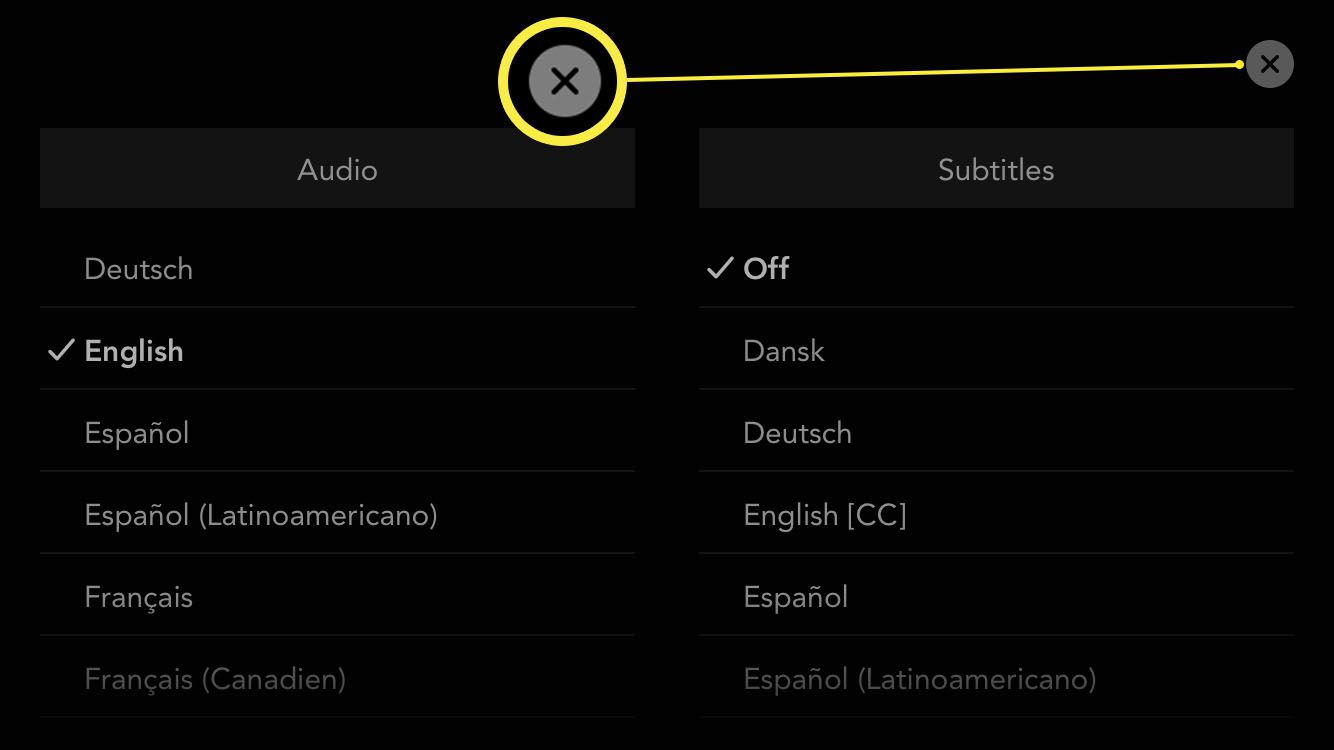Disney Plus je streamovací služba na vyžádání od společnosti Disney, která nabízí rozsáhlý katalog filmů a televizních seriálů z posledních let. Stejně jako ostatní streamovací služby můžete i vy sledovat většinu obsahu v různých jazycích. Tady je způsob, jak změnit jazyk na Disney Plus z uživatelského rozhraní na mluvená slova při sledování. Disney + má výchozí nastavení v jakémkoli jazyce, které zařízení, které používáte, implementuje. Pokud je tedy váš Mac v angličtině a váš smartphone ve španělštině, Disney Plus se tomu přizpůsobí.
Jak změnit jazyk uživatelského rozhraní na Disney Plus
Nikdo nechce procházet uživatelské rozhraní aplikace v neznámém jazyce. Zatímco se web a aplikace Disney + přepnou na výchozí jazyk zařízení, které používáte, někdy budete možná chtít jazyk změnit ručně. Zde je návod, jak na to.
-
Přejděte na https://www.disneyplus.com/ Možná se budete muset přihlásit ke svému účtu.
-
Umístěte ukazatel myši na svůj profilový obrázek.
-
Klepněte na Upravit profily.
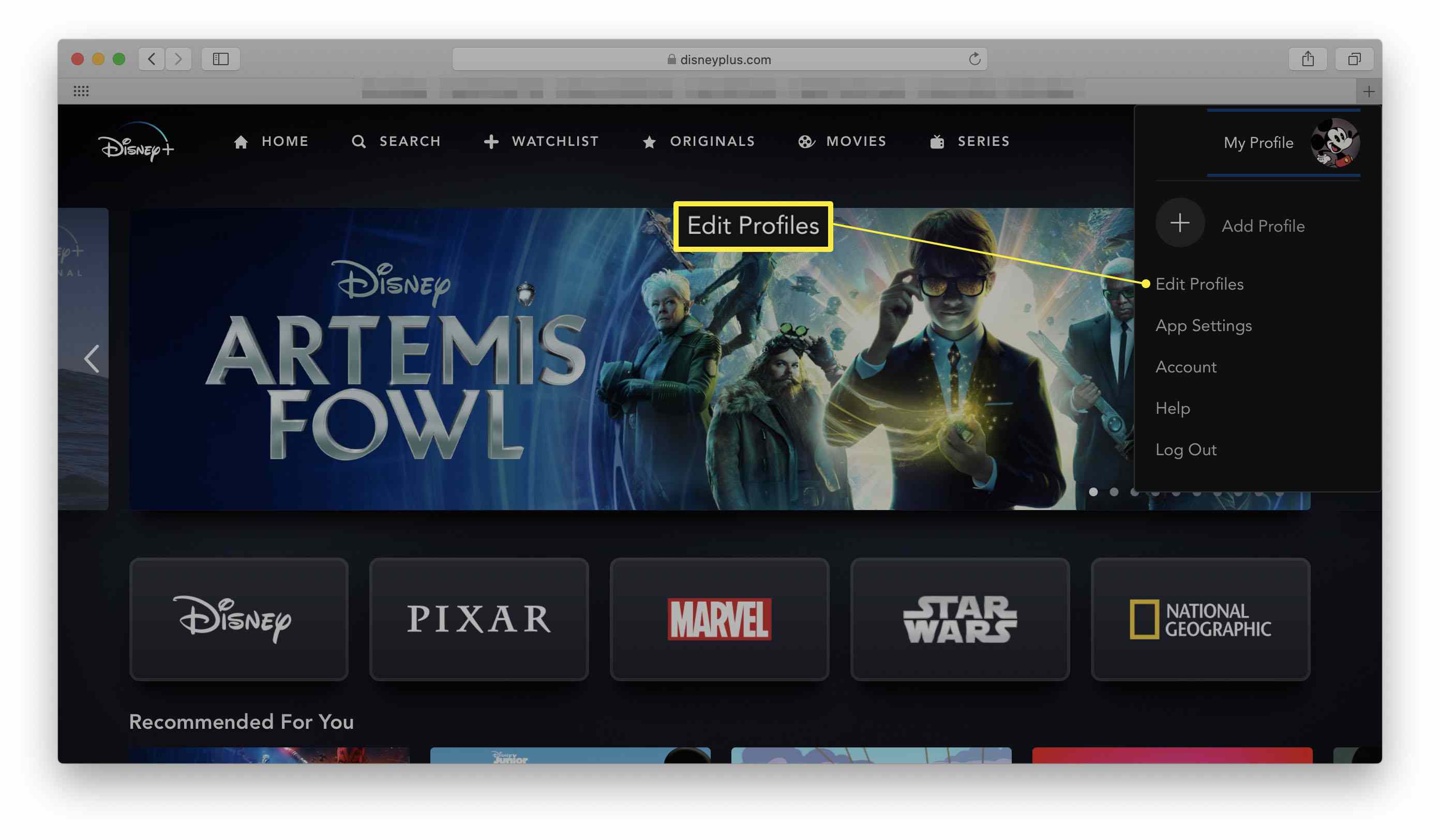
-
Klikněte na svůj profil.
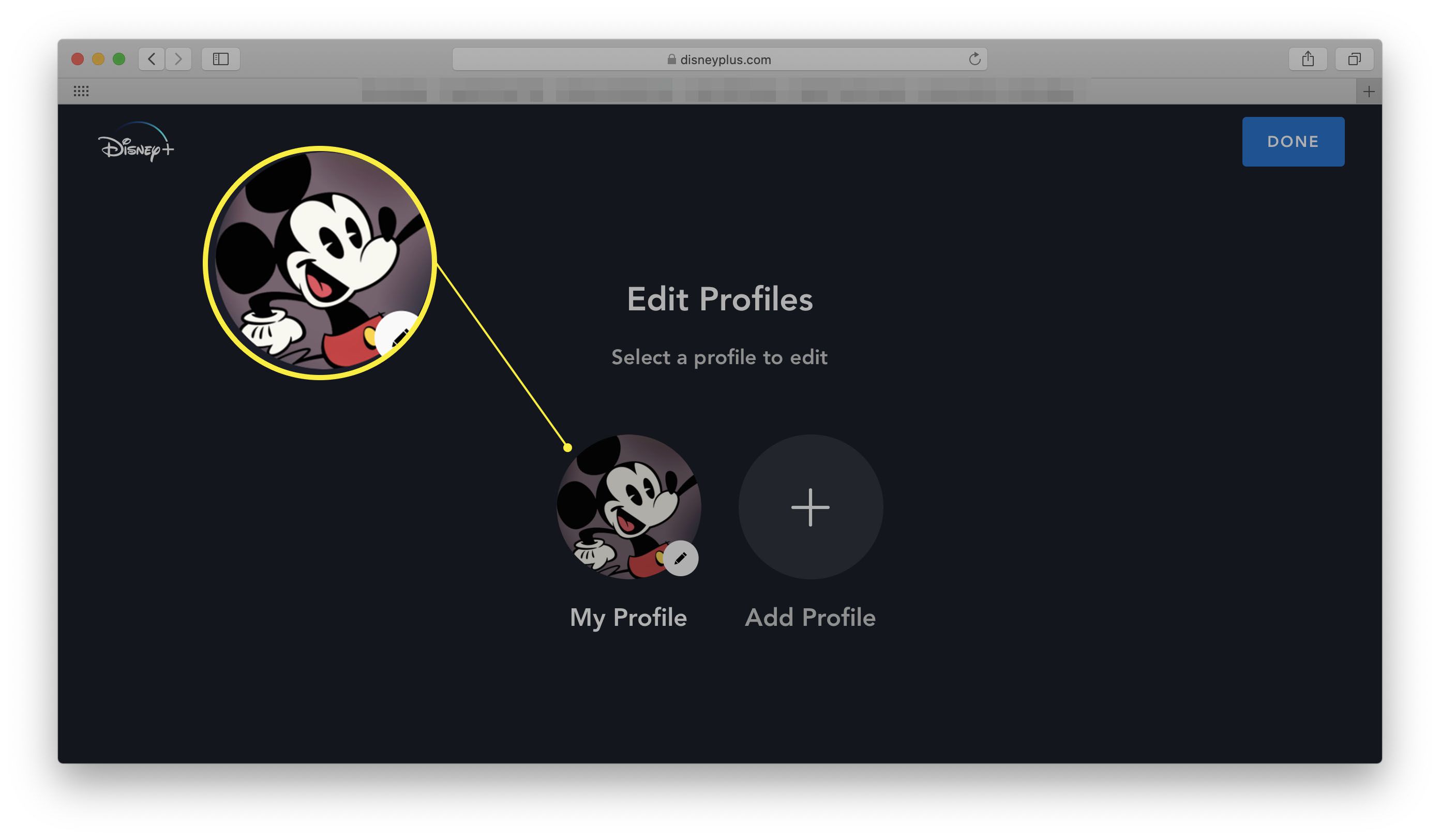
-
Klepněte na Aplikace Jazyk.
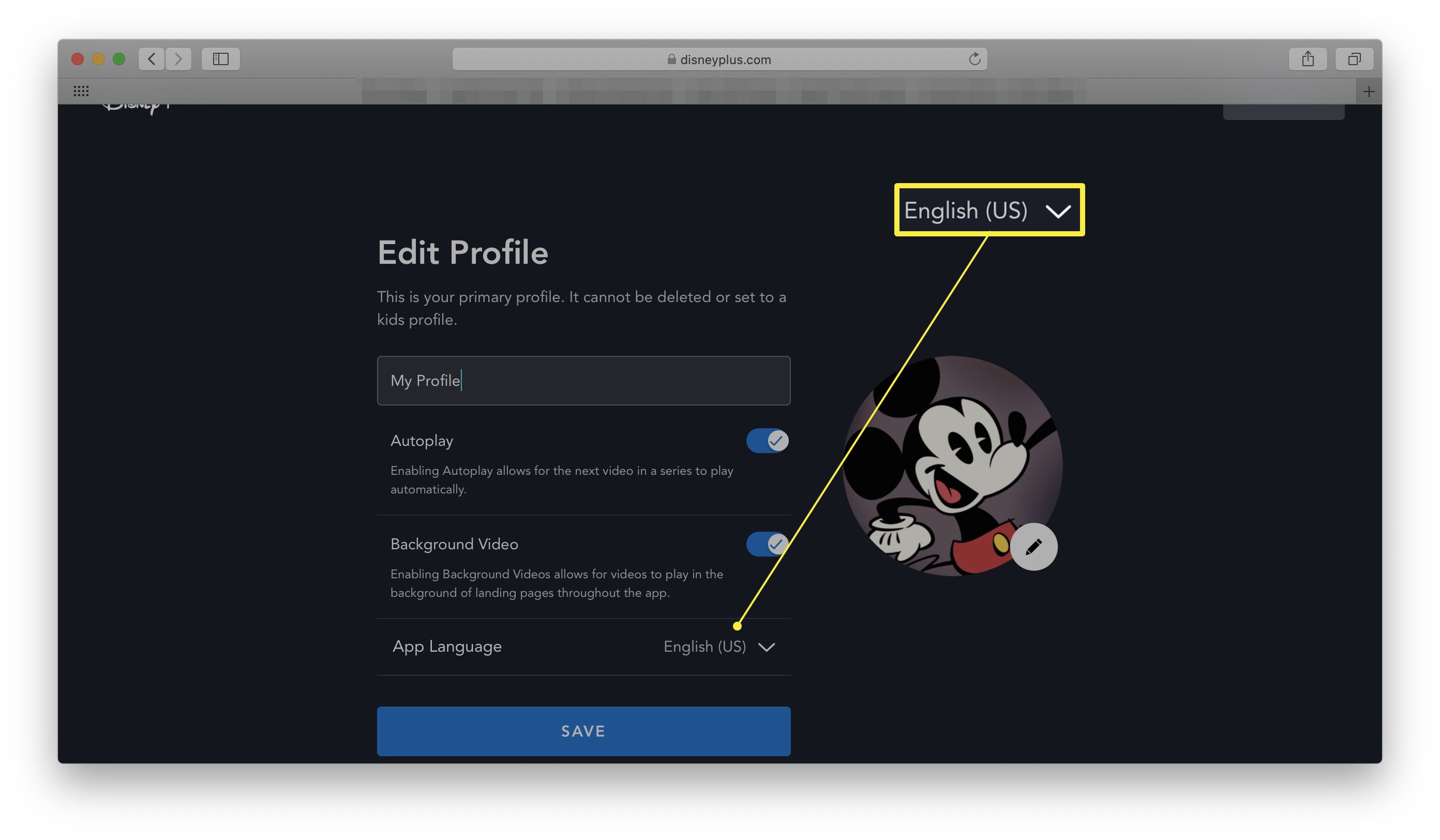
-
Změňte jej na požadovaný jazyk.
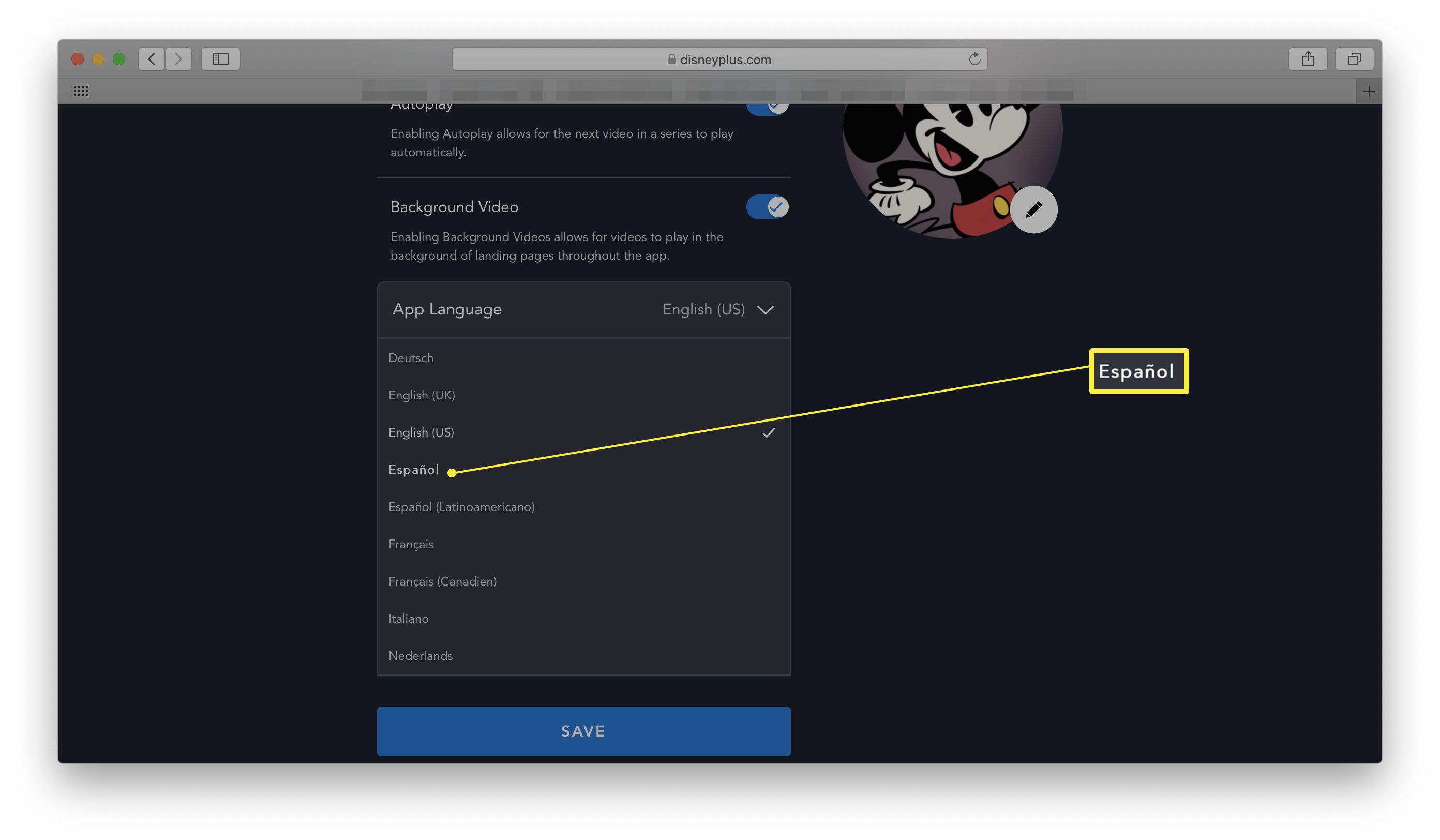
Aktuální možnosti zahrnují němčinu, angličtinu (UK), angličtinu (USA), španělštinu, španělštinu (Latinská Amerika), francouzštinu, francouzštinu (kanadskou), italštinu a holandštinu.
-
Klepněte na Uložit.
Jak změnit jazyk zvuku nebo titulků na Disney +
Chcete sledovat španělské Disney filmy? Nebo alespoň Disney filmy ve španělštině? Je to skvělý způsob, jak se naučit nový jazyk nebo se cítit pohodlněji při sledování něčeho v jiném jazyce. Tady je způsob, jak změnit jazyk zvuku nebo titulků při sledování pořadu nebo filmu. Disney + nemá na webu aktuální seznam jazykových možností. Místo toho musíte zkontrolovat jednotlivé filmy a pořady, abyste zjistili, jaké jazykové možnosti máte k dispozici.
-
Přejít na https://www.disneyplus.com/
-
Vyberte film nebo televizní pořad, který chcete sledovat.
-
Klepněte na Hrát si.

-
Klikněte na ikonu v pravém horním rohu obrazovky.
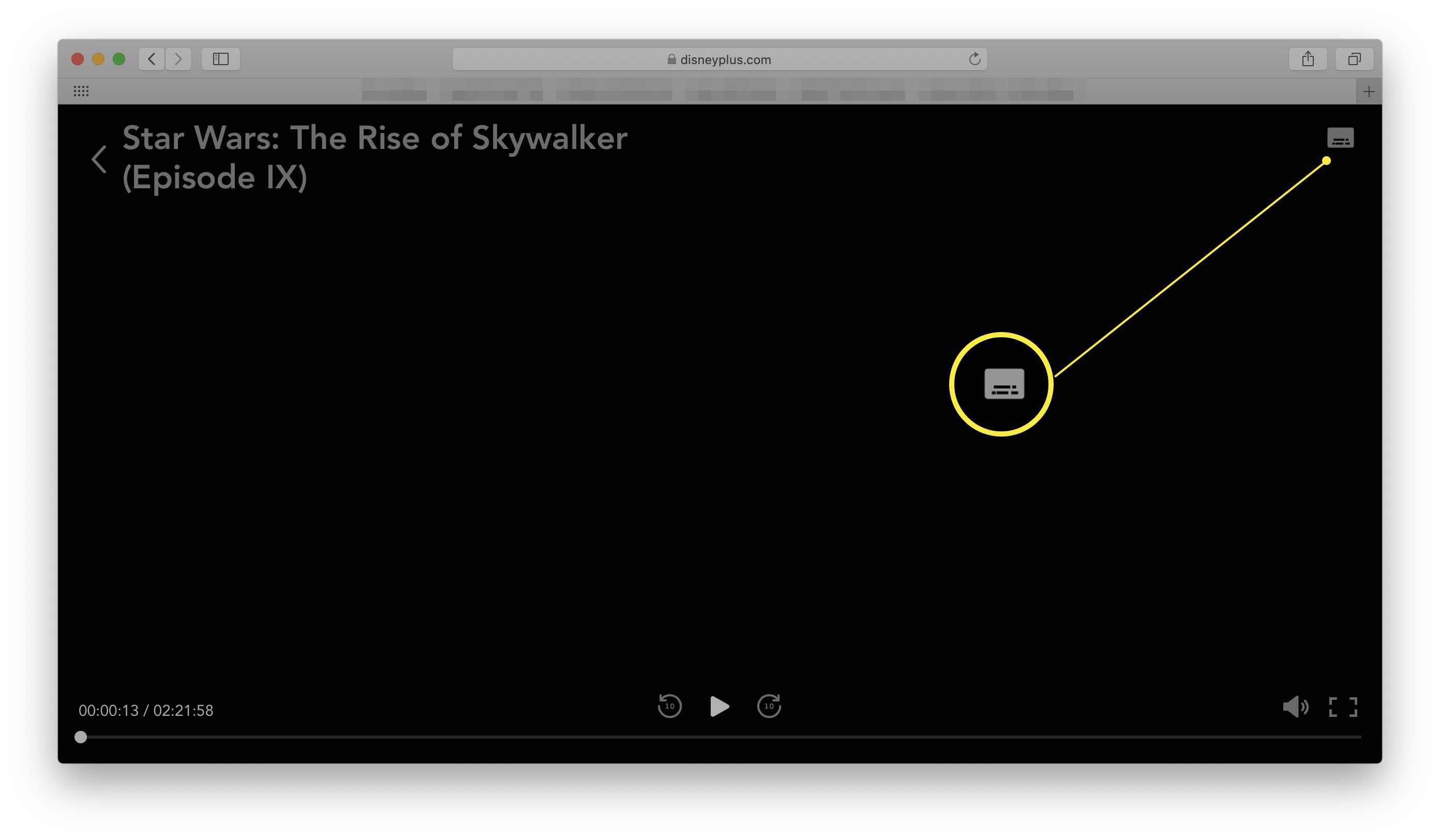
-
Klikněte na jazyk zvuku / titulků, který chcete použít.
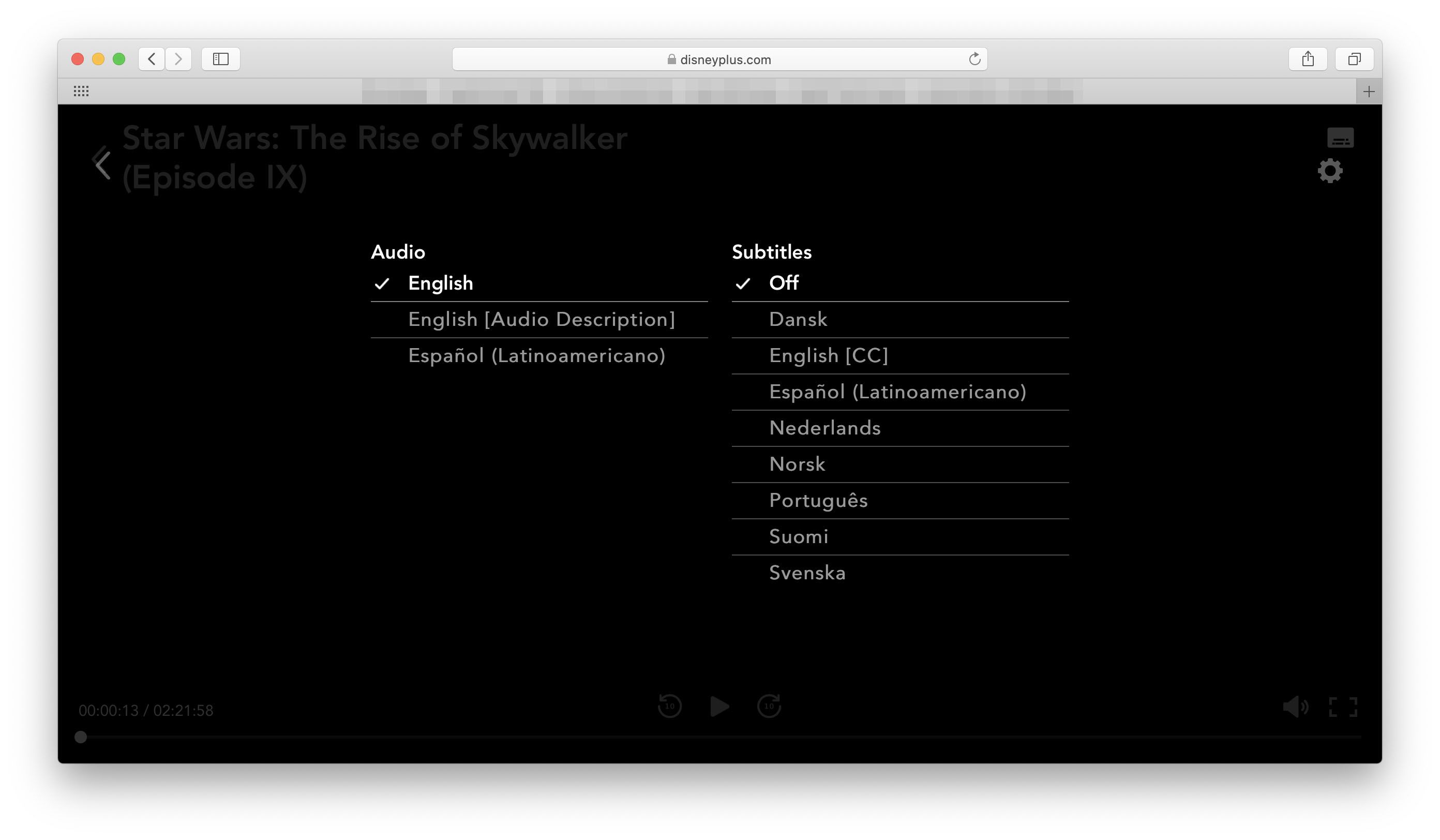
Tyto možnosti se liší podle toho, co sledujete. Většina obsahu zahrnuje možnosti zvuku pro angličtinu a španělštinu, stejně jako další pořady Simpsonovi rozšíření možností o němčinu, francouzštinu a italštinu. Možnosti titulků pro některé pořady zahrnují až 16 různých jazyků.
-
Kliknutím na šipku vlevo od obrazovky uložíte provedené změny a vrátíte se k filmu nebo show.
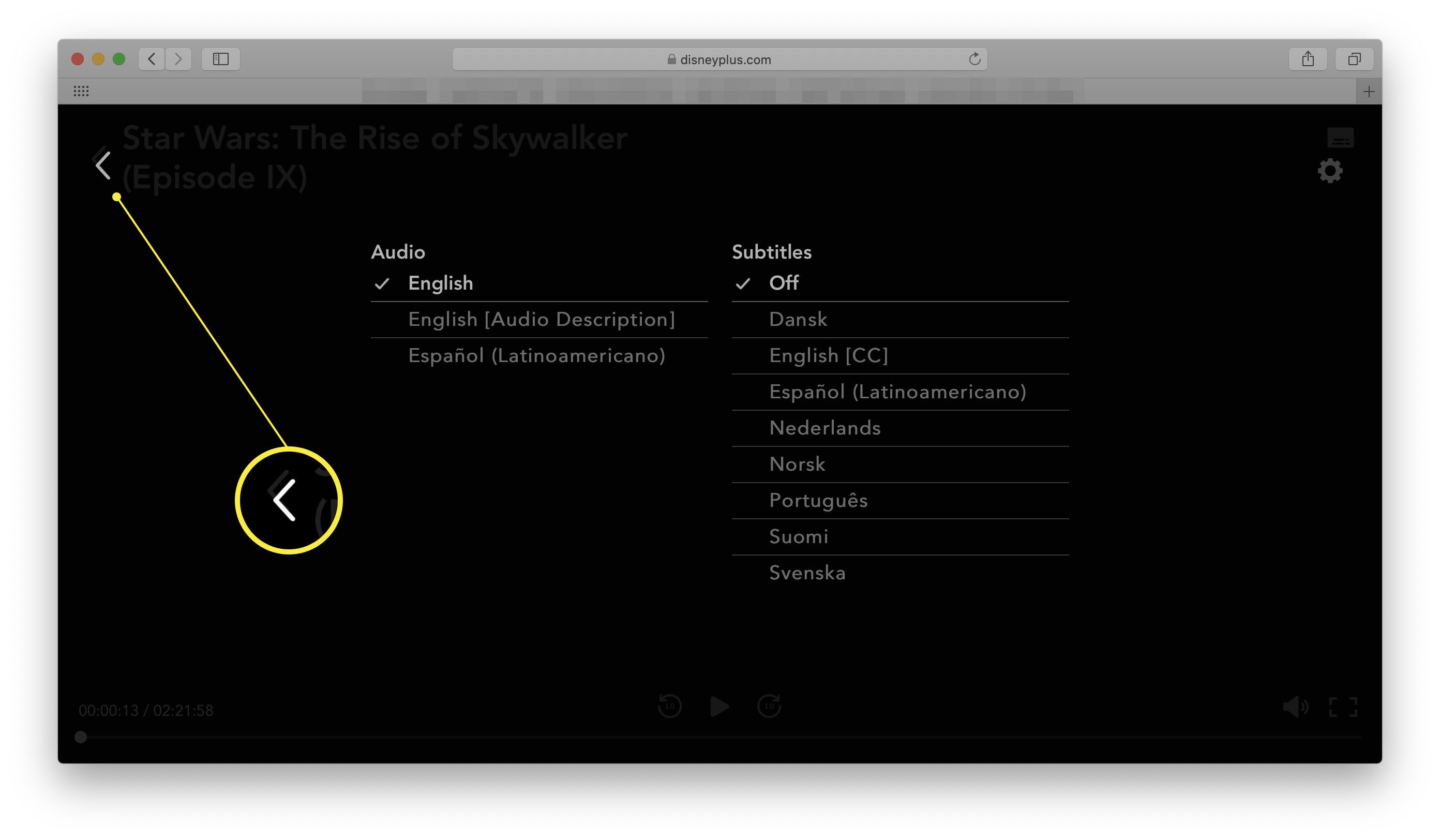
Jak změnit nastavení uživatelského rozhraní jazyka v aplikaci Disney +
Aplikace Disney + funguje podobně jako web, ale ke změně jazyka je zapotřebí trochu odlišných kroků. Tady je co dělat. Tyto pokyny jsou stejné pro aplikace pro iOS i Android, ale snímky obrazovky pocházejí z aplikace pro iOS.
-
Otevřete aplikaci Disney +.
-
Klepněte na ikonu svého profilu.
-
Klepněte na Upravit profily.
-
Klepněte na svůj profil.
-
Klepněte na Aplikace Jazyk.
-
Vyberte jazyk, který chcete použít.
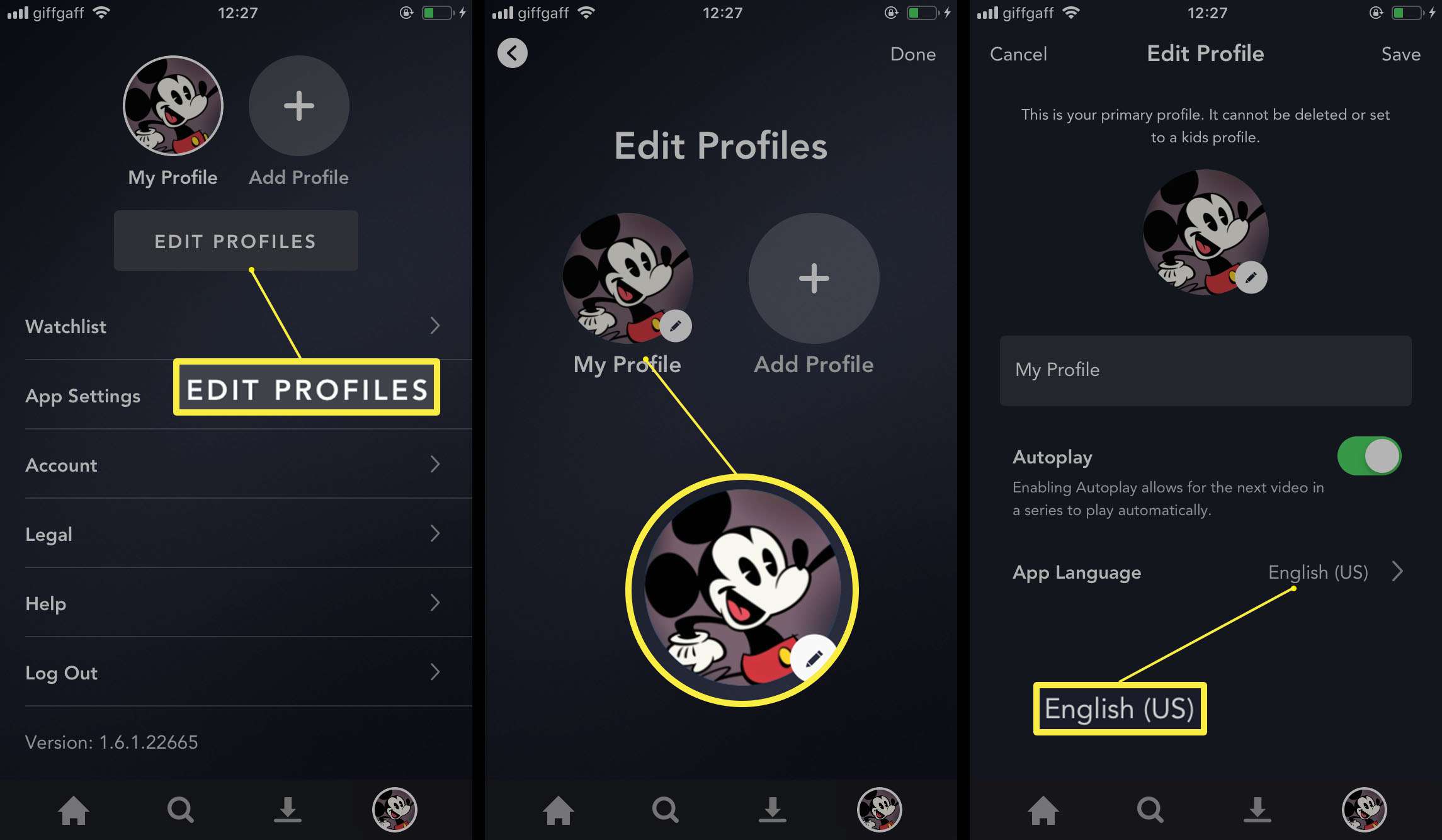
-
Klepněte na Uložit.
Jak změnit jazyk zvuku nebo titulků v aplikaci Disney +
Aplikace také umožňuje změnit jazyk zvuku nebo titulků, podobně jako web. Tady je způsob, jak změnit výběr jazyka, abyste mohli sledovat pořad v jiném než výchozím jazyce.
-
Otevřete aplikaci Disney +.
-
Vyberte si film nebo televizi, kterou chcete sledovat.
-
Klepněte na Hrát si.
-
Klepněte na ikonu v pravém horním rohu obrazovky.
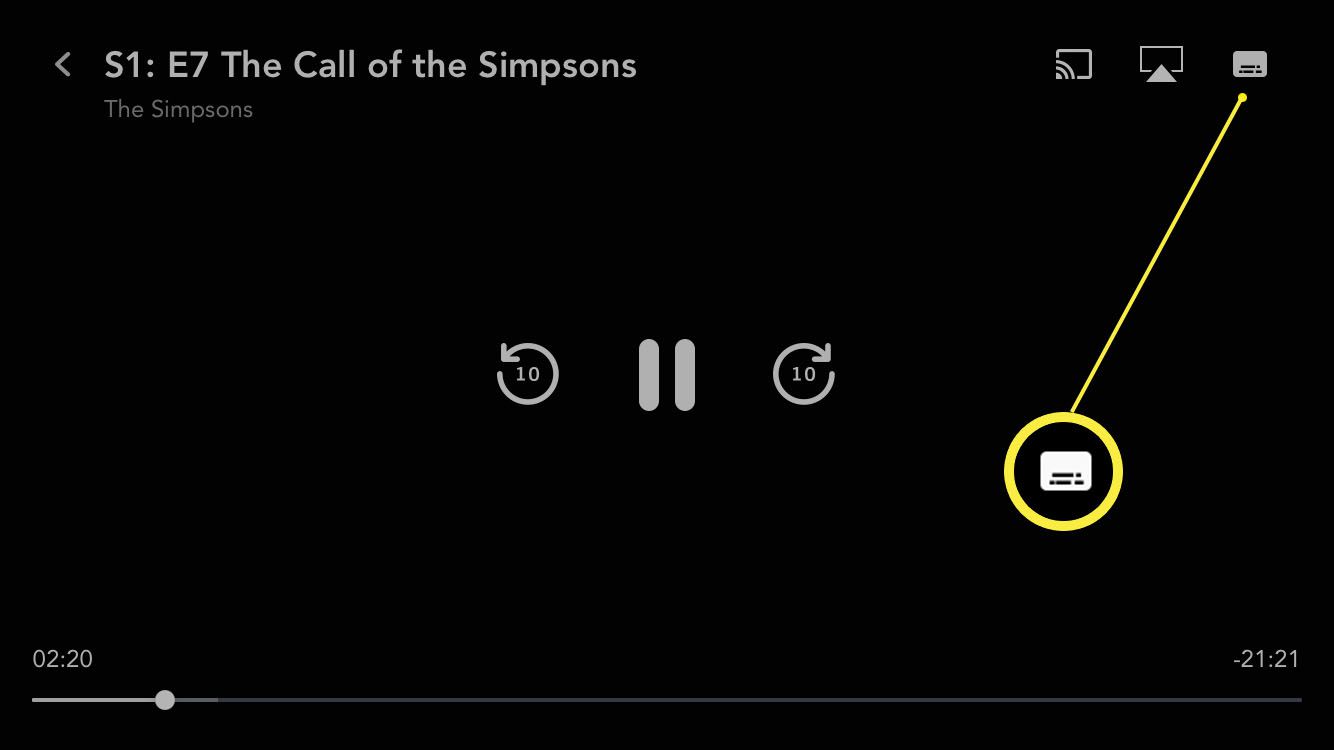
-
Vyberte požadovaný jazyk zvuku nebo titulků. Možnosti jsou v aplikaci stejné jako na webu.
-
Klepněte na ikonu X v pravém horním rohu dialog zavřete.